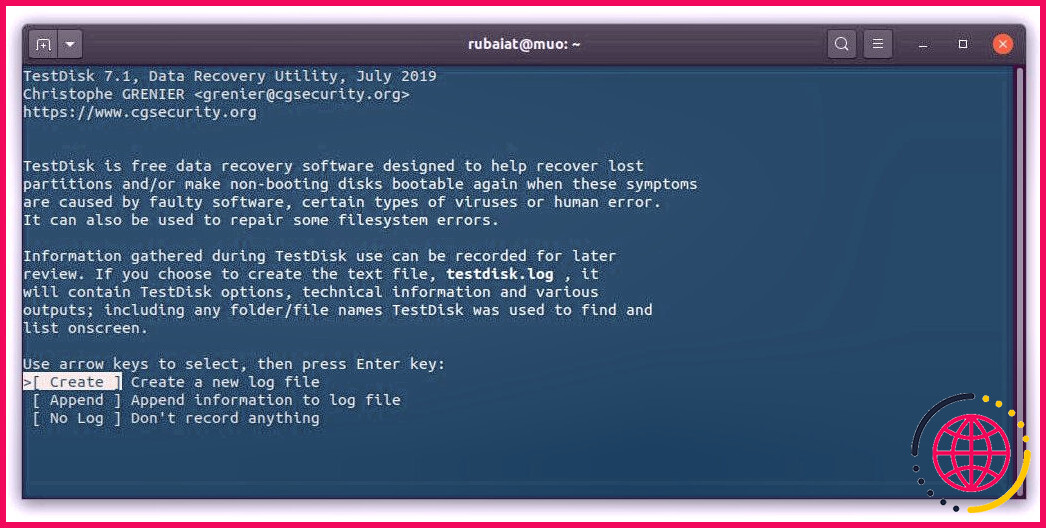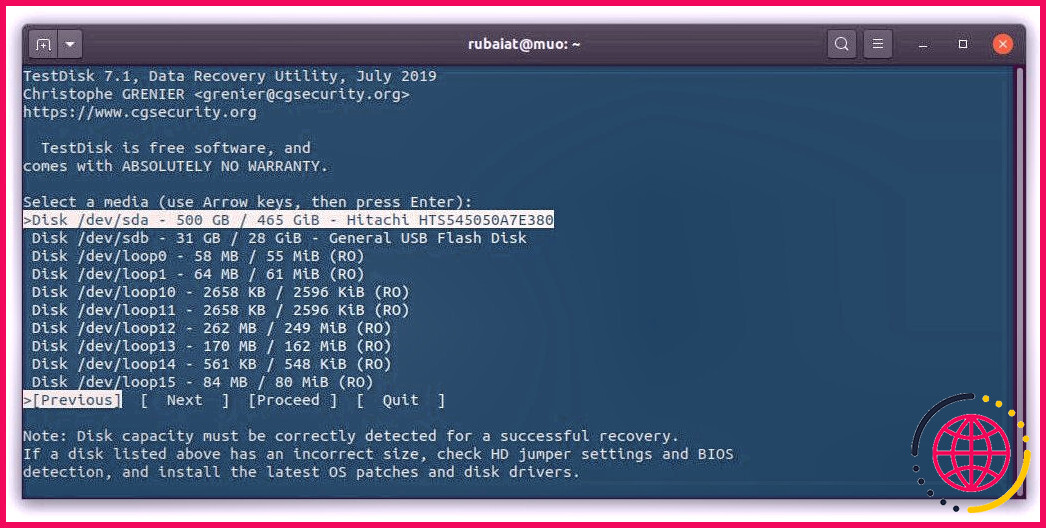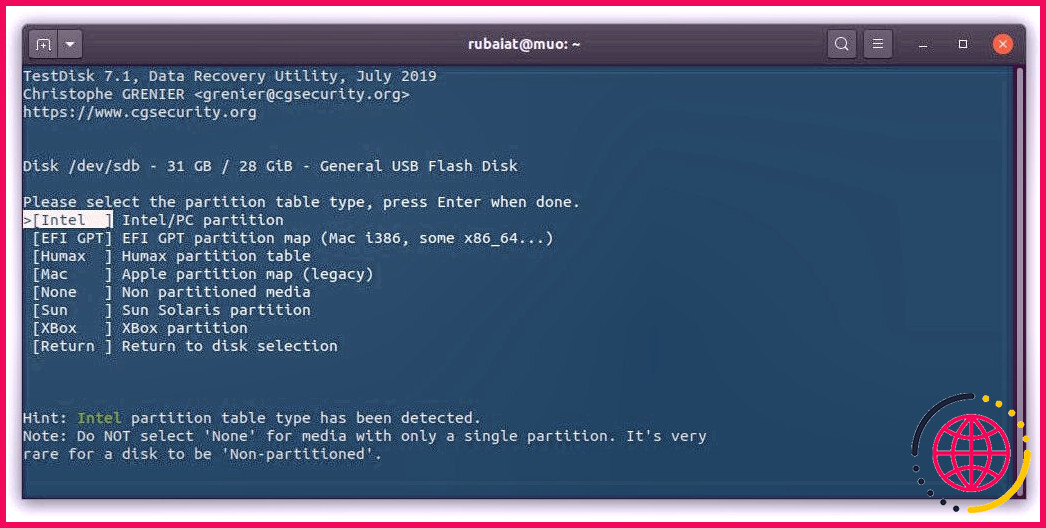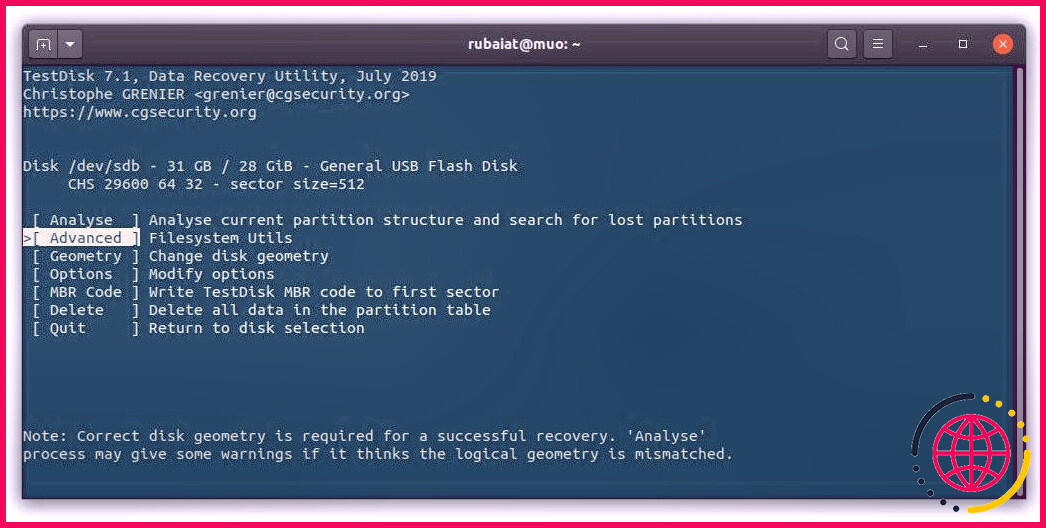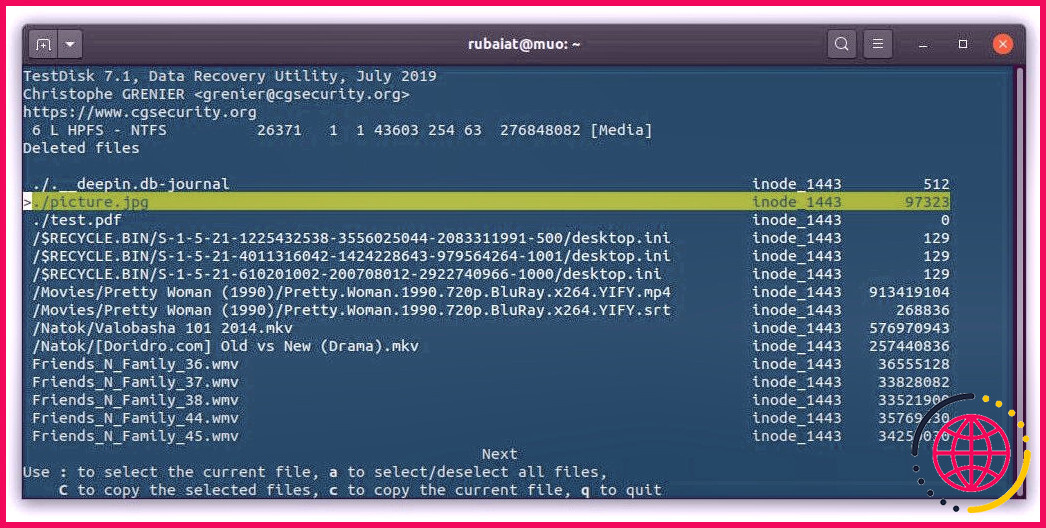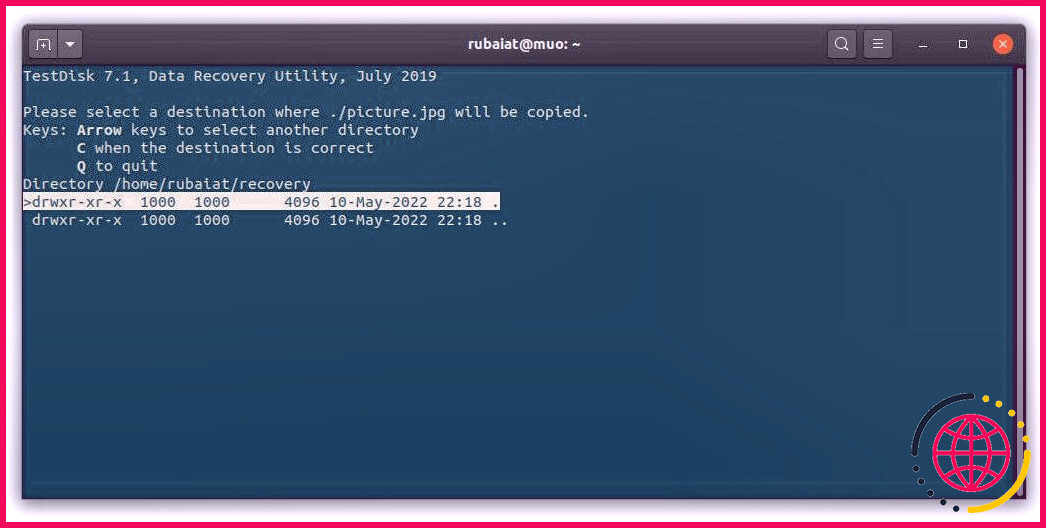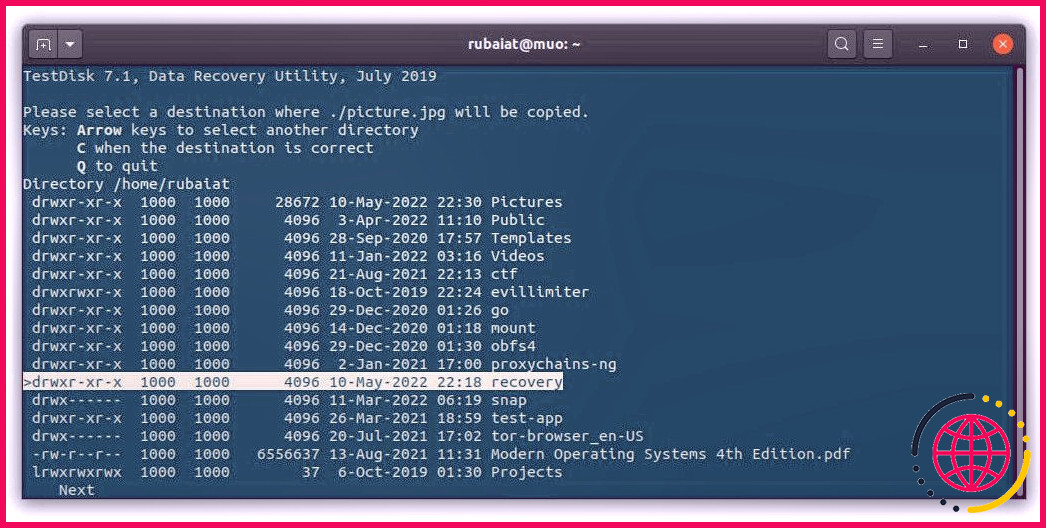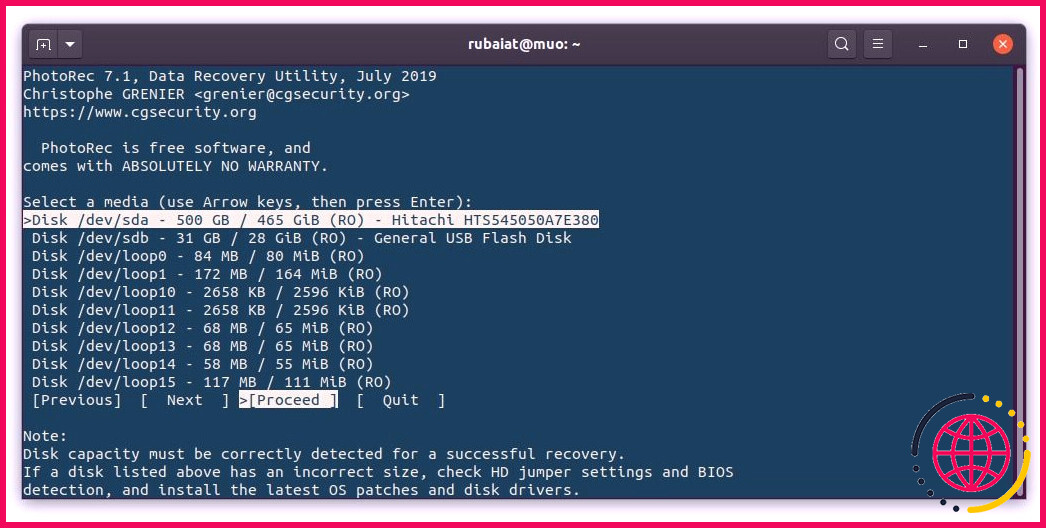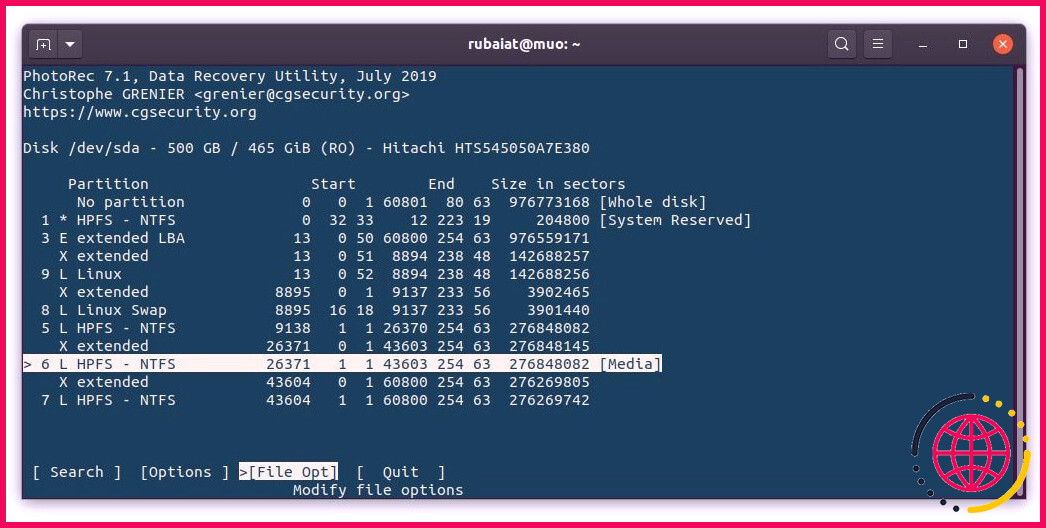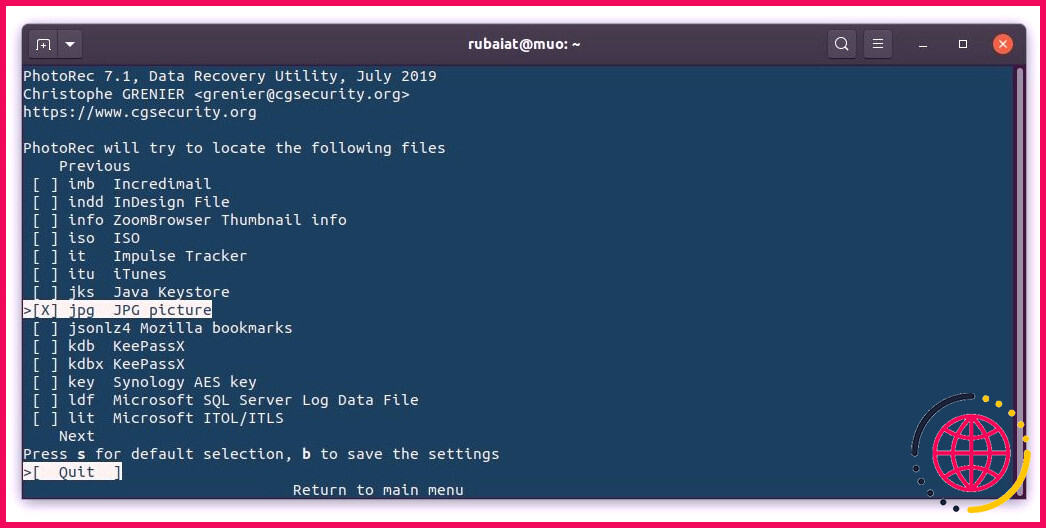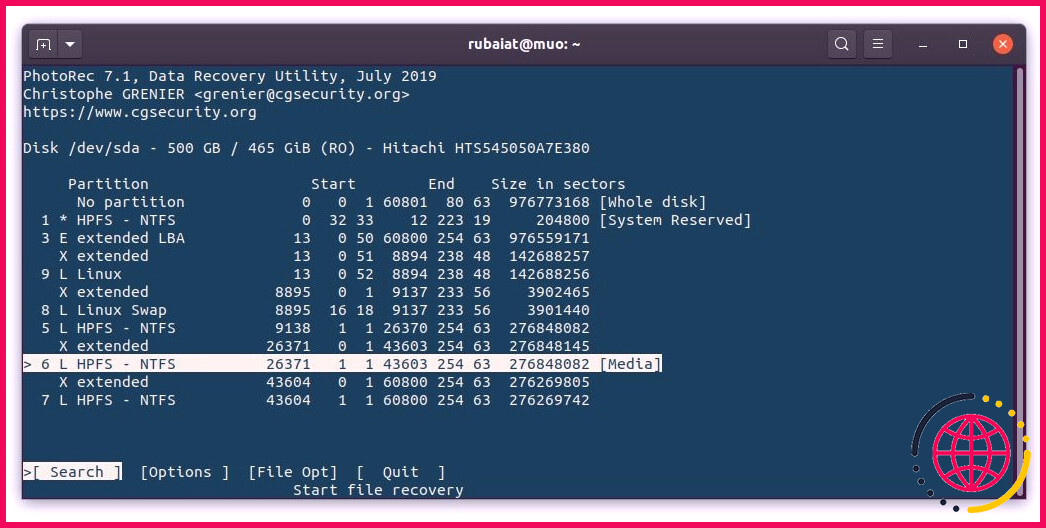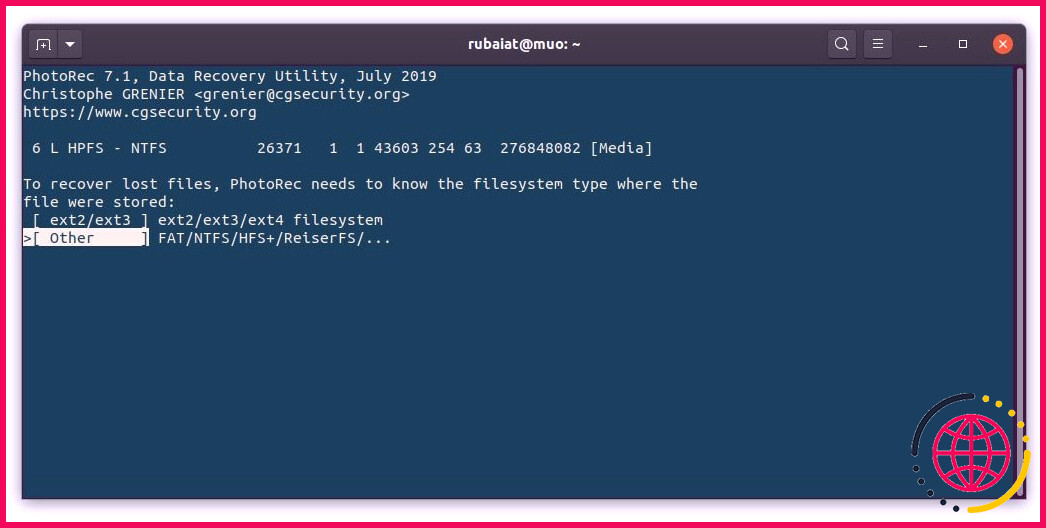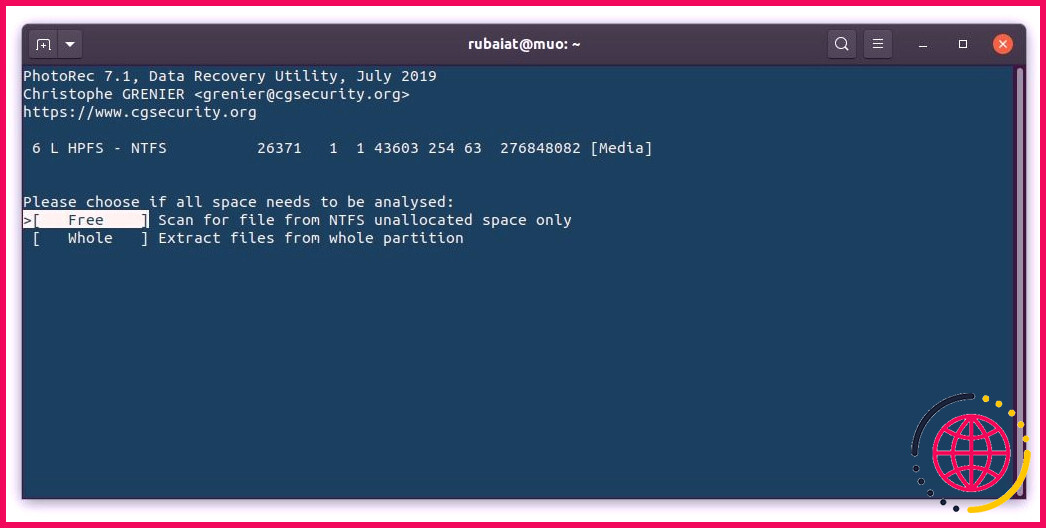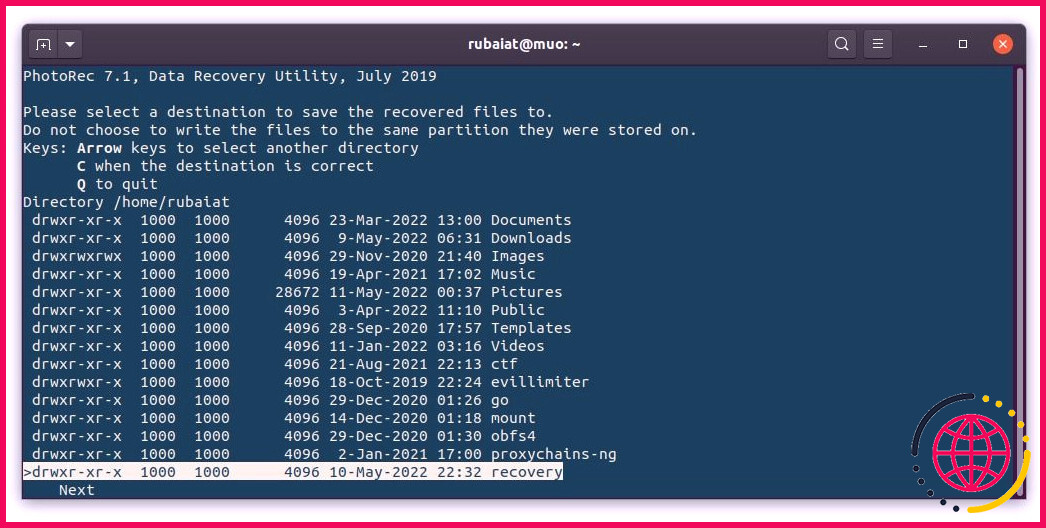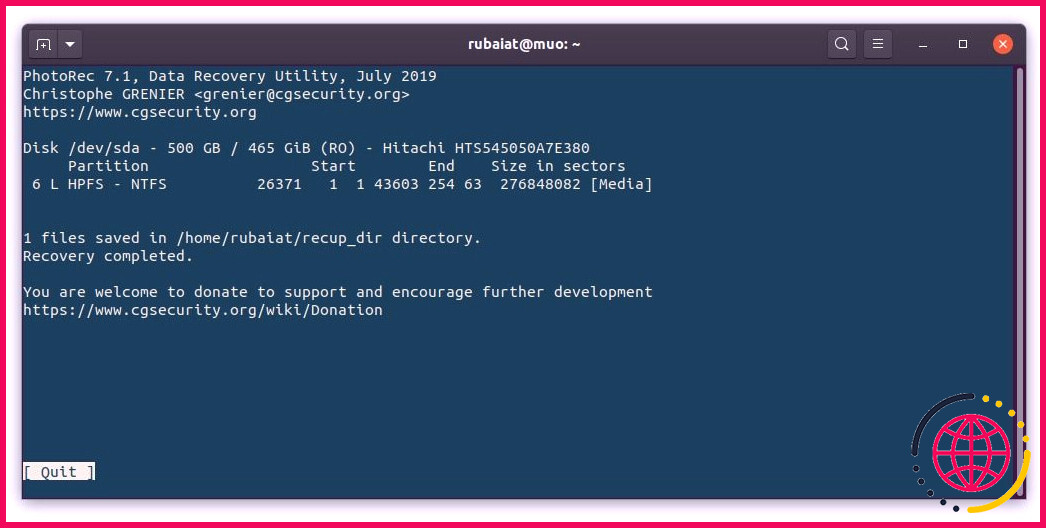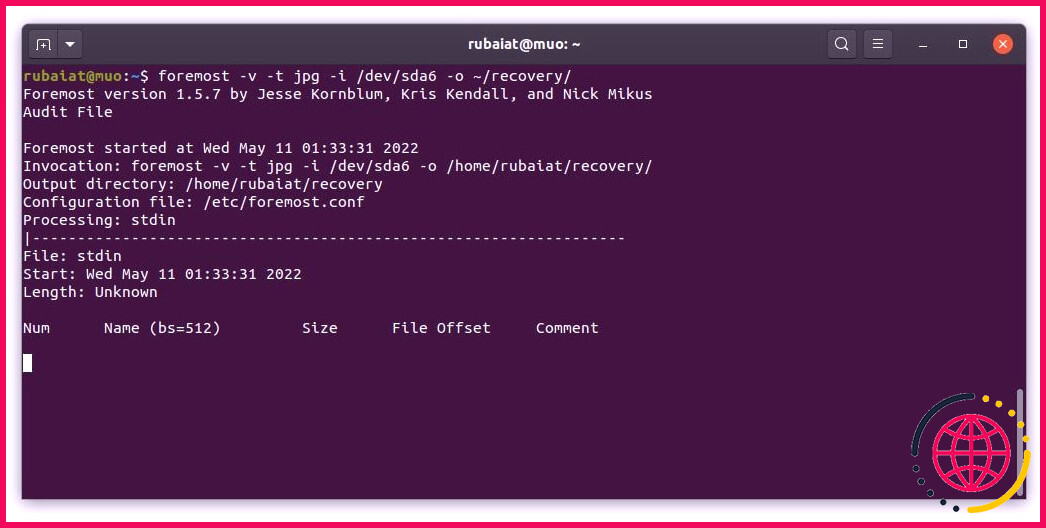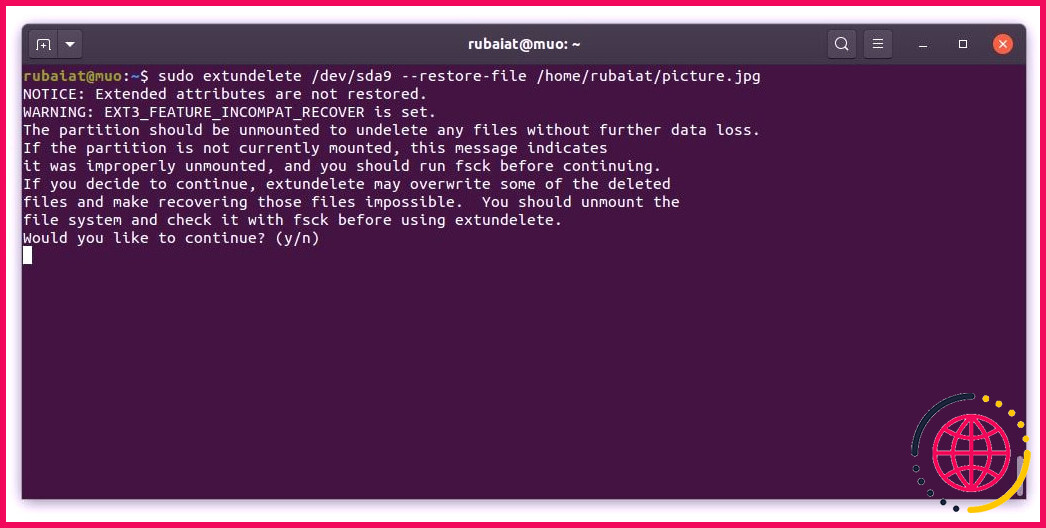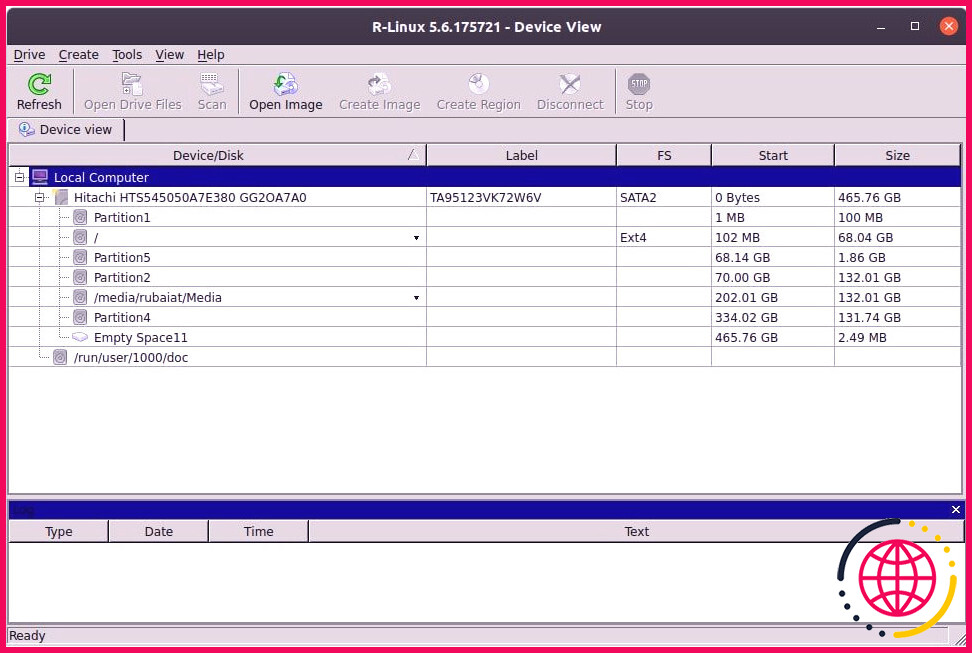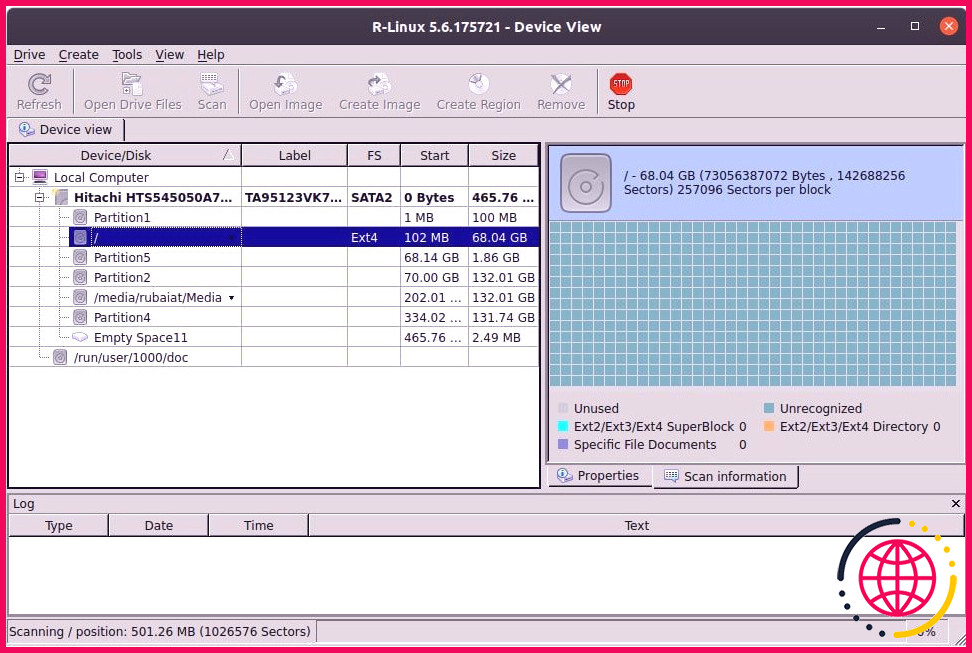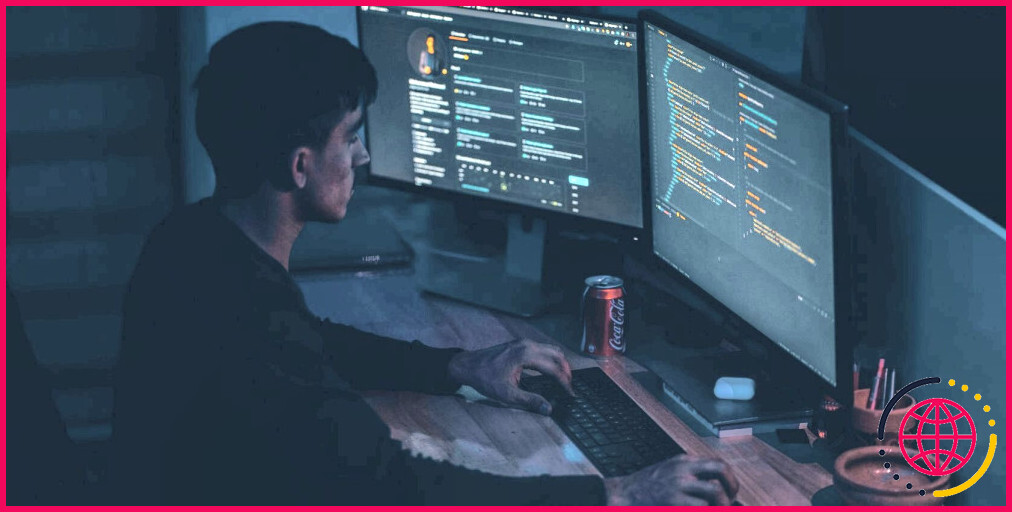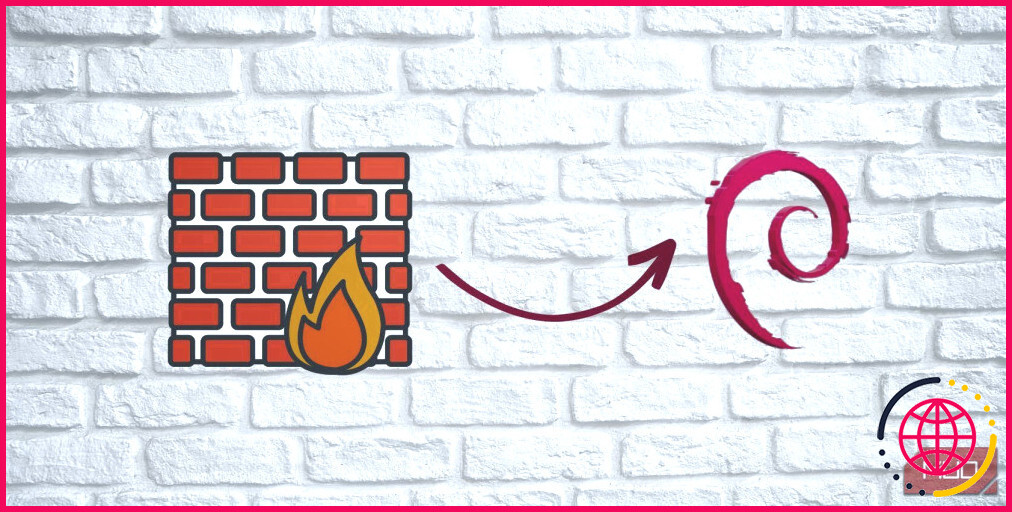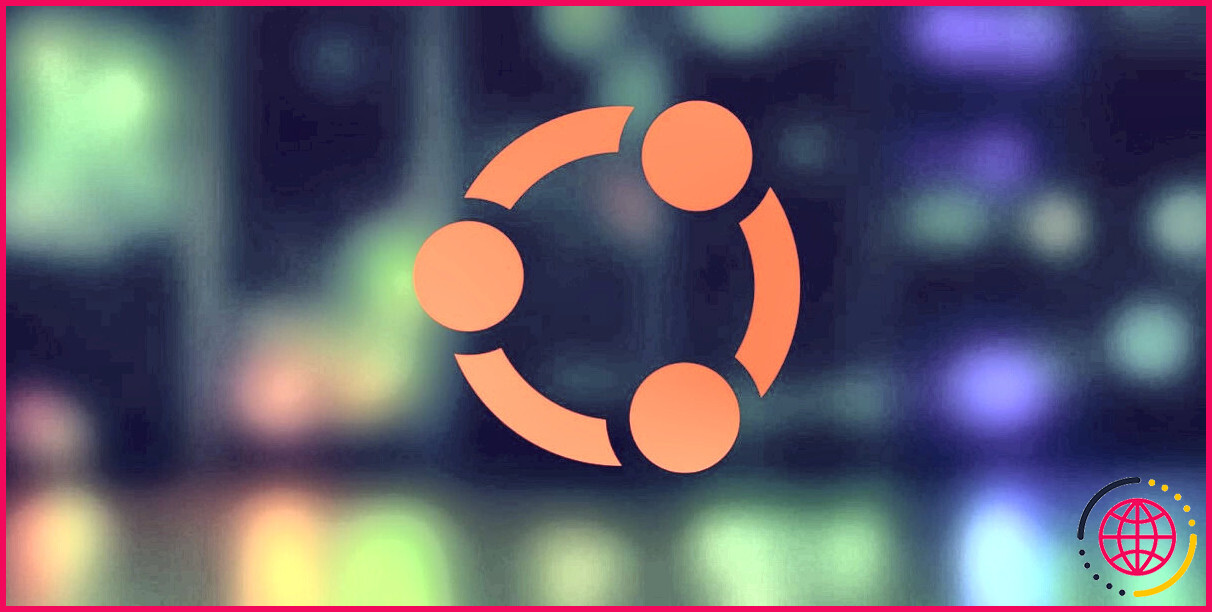Comment récupérer des fichiers supprimés sous Linux
La perte de données est une chose à laquelle tous les utilisateurs de PC doivent faire face à un moment donné. Qu’il s’agisse d’un crash du disque dur ou d’une suppression accidentelle, nous avons tous été dans des situations où nous aurions souhaité pouvoir récupérer les données supprimées.
Heureusement, la récupération de fichiers supprimés est plus simple sur Linux que sur d’autres systèmes d’exploitation. Vous pouvez facilement récupérer des fichiers supprimés à l’aide d’outils tels que TestDisk, PhotoRec et Foremost.
Ce qu’il faut savoir avant de commencer
Les systèmes Linux offrent des facilités Corbeille/Recycle Bin pour les données supprimées en douceur. Ainsi, si vous avez supprimé des fichiers en utilisant le bouton Delete de votre clavier, vous pouvez instantanément les récupérer en visitant la Trash et en les restaurant.
En revanche, si vous avez supprimé les fichiers de façon permanente en utilisant Shift + Del , vous devrez les récupérer en utilisant l’un des logiciels de récupération de données disponibles pour Linux. Mais comme les différents programmes utilisent différentes méthodes pour récupérer les données perdues, cela peut prendre plusieurs essais pour obtenir tous les fichiers supprimés sur Linux.
Heureusement, même dans le cas d’une suppression permanente, les données ne sont pas perdues tout de suite. Elles sont cachées du système de fichiers et ne seront effacées que lorsque vous les écraserez. La première étape pour récupérer des données perdues à partir d’une partition de disque dur est donc de rendre la partition en lecture seule. Cela garantit que vous n’écrasez pas accidentellement les données supprimées.
Par exemple, si les fichiers supprimés se trouvent sur la partition /dev/sdb1 , vous devez d’abord la démonter, puis la remonter en lecture seule. Vous pouvez le faire en utilisant les commandes ci-dessous. Assurez-vous d’ajuster le nom de la partition en fonction de votre système.
C’est aussi une bonne pratique de cloner la partition sur un autre disque. Cela vous permettra de ne pas perdre la partition source lors de la restauration des données. Vous pouvez utiliser dd pour cloner des partitions Linux. La commande ci-dessous clone le contenu de /dev/sdb1 vers la partition sda1 de /dev/sda , un lecteur différent.
Récupérer des fichiers supprimés sur Linux en utilisant TestDisk
TestDisk est un programme de récupération de données open-source qui peut récupérer efficacement des fichiers ou des partitions supprimés de façon permanente. Il est doté de nombreuses fonctionnalités utiles et offre une interface facile à utiliser. Vous pouvez installer TestDisk sur Linux en utilisant les commandes suivantes :
Une fois installé, démarrez TestDisk en ouvrant un terminal et en tapant la commande testdisk.
Vous vous retrouverez à l’invite interactive TestDisk. Utilisez les touches fléchées de votre clavier pour naviguer et appuyez sur Entrée pour sélectionner les options. La première option disponible consiste à créer un fichier journal. Allez-y et créez-en un.
L’écran suivant affiche une liste des supports de stockage connectés à votre système. Choisissez le périphérique qui contient les fichiers supprimés. Nous utilisons le support /dev/sdb pour ce guide. Sélectionnez le vôtre en conséquence et appuyez sur Proceed .
L’écran suivant vous invitera à sélectionner le type de partition de votre disque. Choisissez celui qui convient à votre disque. Notez que TestDisk va essayer de détecter lui-même le bon type. Donc, si vous n’êtes pas sûr, allez avec le type de partition détecté par TestDisk.
Vous verrez plusieurs options disponibles sur l’écran suivant. L’option Analyse est utile pour récupérer des partitions perdues. Cependant, nous utiliserons l’option Avancée pour récupérer les fichiers supprimés.
Puis, vous verrez une liste de toutes les partitions présentes sur votre appareil sélectionné. Sélectionnez la partition qui contient vos données supprimées et choisissez Undelete dans le menu du bas.
TestDisk va analyser les entrées MFT pour les fichiers supprimés sur cette partition et les lister ici. Nous recherchons le fichier picture.jpg affiché sur cet écran.
Vous pouvez sélectionner/désélectionner des fichiers spécifiques en utilisant : et tous les fichiers en utilisant a . Après avoir sélectionné les fichiers à récupérer, appuyez sur C pour les copier.
Vous serez invité à choisir la destination de la récupération. Naviguez-y et appuyez sur C pour enregistrer le fichier.
Récupérer des fichiers supprimés sur Linux en utilisant PhotoRec
PhotoRec est un autre puissant programme de récupération de données créé par les développeurs de TestDisk. Il a été développé pour récupérer des photos supprimées sur Linux, mais a évolué en un programme à part entière qui lui est propre. Vous pouvez utiliser PhotoRec pour récupérer toutes sortes de fichiers supprimés.
La différence entre TestDisk et PhotoRec est que ce dernier peut récupérer des fichiers même sur des disques qui ont été corrompus au-delà de toute réparation. Il utilise les signatures de fichiers pour détecter les fichiers supprimés, ce qui le rend extrêmement puissant. Cependant, les fichiers récupérés via PhotoRec ne conservent pas leur nom de fichier original.
Vous pouvez installer PhotoRec sur différentes distros Linux en utilisant les mêmes commandes que celles utilisées pour installer TestDisk. Ainsi, si vous avez déjà installé TestDisk, vous n’avez pas besoin d’installer PhotoRec à nouveau. Si vous n’avez pas installé TestDisk auparavant, consultez la section ci-dessus et installez le paquet testdisk.
Cette commande démarre PhotoRec et vous amène au menu de démarrage. La disposition est similaire à celle de TestDisk, tout comme la navigation. Vous serez invité à choisir le support de disque. Sélectionnez le bon et appuyez sur Proceed .
Vous devrez ensuite choisir la partition source. Sélectionnez la partition appropriée et choisissez File Opt dans le menu du bas.
Ici, vous pouvez spécifier le type de fichier de vos fichiers supprimés. PhotoRec sélectionne tous les types de fichiers par défaut. Vous pouvez les désactiver tous en utilisant s et sélectionner un type spécifique en utilisant x . Nous sélectionnons jpg pour récupérer notre fichier image.
Retournez maintenant en utilisant q et sélectionnez l’option Search pour lancer la récupération de fichiers sur Linux.
Vous devrez ensuite sélectionner le type de système de fichiers. Choisissez Autre si la partition source n’est pas ext3/ext4.
À cette étape, vous devez préciser si vous souhaitez rechercher les types de fichiers sélectionnés dans toute la partition ou seulement dans l’espace libre. Nous sélectionnons l’option Espace libre pour effectuer une recherche plus rapide.
L’étape suivante demande aux utilisateurs de choisir le répertoire de destination. Veillez à ne pas enregistrer de fichiers sur la même partition que celle que vous analysez. Naviguez jusqu’à l’emplacement souhaité à l’aide des touches fléchées et appuyez sur C pour enregistrer.
PhotoRec va maintenant analyser les secteurs libres et enregistrer les fichiers récupérés dans la destination sélectionnée. Il enregistrera les fichiers récupérés sous un répertoire appelé recup_dir .
Récupérer des fichiers supprimés en utilisant Foremost sur Linux
Foremost est un outil de récupération de données gratuit pour Linux. Il est livré avec une interface CLI simple. Bien que le logiciel ne soit pas aussi interactif que TestDisk ou PhotoRec, il s’avère tout de même utile dans certains scénarios. Vous pouvez installer Foremost sur Linux en utilisant les commandes suivantes :
Une fois installé, l’utilisation du logiciel est relativement simple. Vous pouvez énumérer toutes les options possibles pour foremost en utilisant la commande suivante:
Nous pouvons récupérer le fichier supprimé picture.jpg en utilisant la commande foremost suivante:
.
Cette commande va rechercher toutes les images JPG perdues dans /dev/sdb1 et les restaurer dans ~/recovery . Le drapeau -v active la journalisation verbeuse, -i spécifie la partition source, et -o spécifie le répertoire de sortie.
L’option -t permet aux utilisateurs de spécifier les fichiers à rechercher. Foremost prend en charge différents types de fichiers et peut localiser des images, des vidéos, du texte et des exécutables. Vous pouvez rechercher plusieurs extensions en utilisant une liste séparée par des virgules.
Récupérer des fichiers supprimés sur Linux en utilisant extundelete
extundelete est un programme de récupération de données qui peut récupérer des fichiers supprimés à partir de systèmes de fichiers ext3/ext4. Ce sont les systèmes de fichiers utilisés par les distributions Linux populaires comme Ubuntu. Vous pouvez installer extundelete en utilisant l’une des commandes suivantes :
Une fois installé, vous pouvez procéder à la récupération des fichiers supprimés de votre système Linux en utilisant extundelete. Utilisez la commande ci-dessous pour restaurer rapidement un fichier spécifique. Notez que le chemin du fichier est relatif à la racine de la partition.
La commande suivante récupère tous les fichiers de la partition /dev/sdb1 . Modifiez le nom de la partition pour qu’il corresponde à votre source.
Si vous souhaitez enregistrer les fichiers restaurés dans un répertoire spécifique, spécifiez-le à l’aide de l’option -o .
Par défaut, extundelete enregistre les fichiers récupérés à l’intérieur du sous-répertoire RECOVERED_FILES/ .
Récupérer des fichiers supprimés sur Linux à l’aide de R-Linux
R-Linux est un outil de récupération de données à interface graphique pour Linux, gratuit mais non open-source. Il peut analyser les systèmes de fichiers ext2/ext3/ext4 à la recherche de fichiers supprimés et les récupérer. Vous pouvez télécharger le binaire R-Linux sur le site Web de R-Tools Technology pour votre distro spécifique.
Téléchargement: R-Linux
Une fois téléchargé, installez-le en utilisant votre gestionnaire de paquets. Après l’installation, ouvrez le logiciel en passant par le menu de vos applications. Entrez le mot de passe sudo lorsque vous y êtes invité.
Maintenant, choisissez la partition source qui contient les fichiers supprimés et analysez-la en utilisant l’interface graphique. Vous pouvez choisir parmi différentes méthodes d’analyse en fonction de vos besoins.
Attendez que l’analyse se termine pour voir une liste de fichiers supprimés. Choisissez ceux dont vous avez besoin et restaurez-les à partir du menu supérieur.
Get Deleted Files Back on Linux
Grâce à tant de programmes de récupération de données de haute qualité, la récupération de fichiers supprimés est assez facile sur Linux. Vous pouvez sélectionner l’un des outils ci-dessus en fonction du type de fichier supprimé et de la configuration de la partition de votre système. Cependant, nous recommandons TestDisk et PhotoRec car ils fournissent une invite interactive propre et simple.
Puisque la récupération de données peut être un cauchemar pour beaucoup, vous devriez toujours stocker des sauvegardes sur des périphériques externes. Cela rendra la récupération des données supprimées en quelques clics.
.